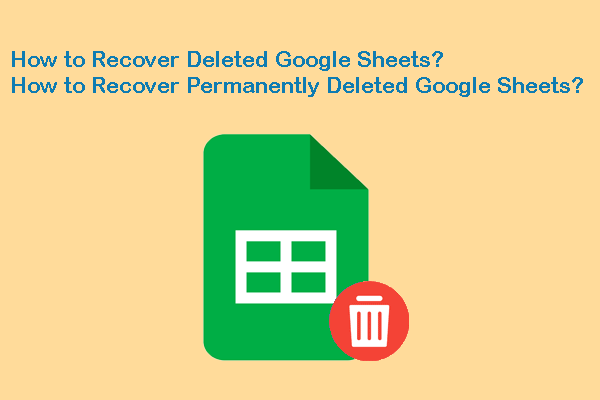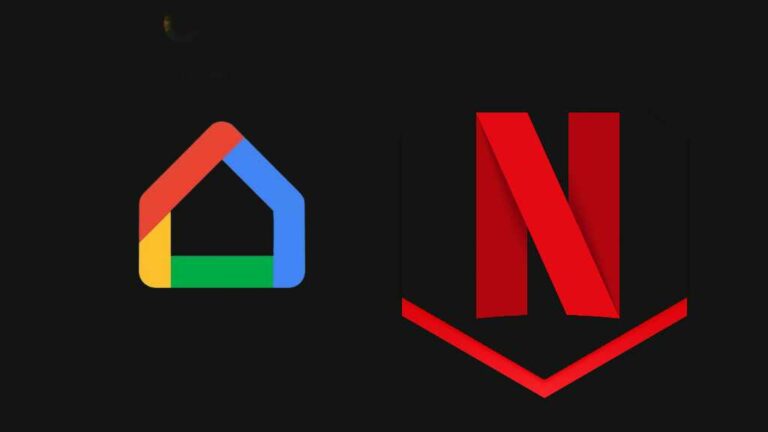Что такое G Suite и как начать
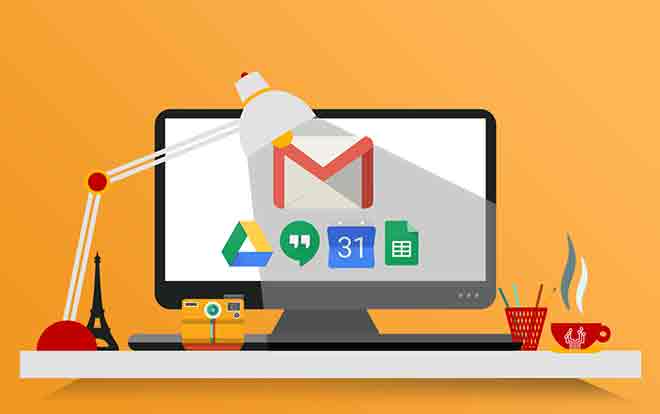
G Suite, ранее называвшаяся Google Apps, представляет собой набор облачных бизнес-приложений от Google. Вам просто нужно активное подключение к Интернету и браузер, чтобы использовать эти облачные приложения. Традиционные бизнес-приложения создают и хранят документы локально. Это ограничивает совместное использование и сотрудничество.
В G Suite документ сохраняется в Интернете, и любой может получить к нему доступ с соответствующими разрешениями. Сотрудничество внутри компании – основная цель G Suite. G Suite предназначен для предприятий, учебных заведений, некоммерческих организаций и любых других организаций, которые выбирают один из трех тарифных планов.
G Suite – это платная подписка.
Многие люди путаются между G Suite и другими бесплатными приложениями Google, также основанными на Google Диске и совместной работе. Вы должны помнить, что G Suite является корпоративным и поэтому включает в себя множество дополнительных функций, которые не являются частью бесплатных потребительских приложений Google, даже если названия могут быть такими же.
Вот краткий список этих дополнений:
- Административный контроль для учетных записей пользователей.
- Персонализированный рабочий адрес электронной почты (с доменным именем @ ваша компания).
- 30 ГБ места на Google Диске на пользователя (в плане G Suite Basic) против 15 ГБ бесплатного пространства на Google Диске.
- Архивируйте каждое электронное письмо и сообщение чата и проверяйте, как долго вы можете их хранить.
- Создавайте несколько календарей для разных целей. Например, календарь на основе проекта. Участники могут совместно работать над расписанием, встречами и многим другим.
- Используйте управление конечными точками для защиты данных вашей компании на всех устройствах.
- Гарантированное время безотказной работы 99,9% корпоративной электронной почты с круглосуточной поддержкой по телефону и электронной почте.
- Мощные параметры безопасности, такие как двухэтапная аутентификация и единый вход.
- Идеальная совместимость с Microsoft Outlook.
Какие приложения включены в G Suite
Может показаться, что у G Suite и бесплатной учетной записи Google одни и те же приложения. Многие приложения являются общими, например Gmail, Документы, Таблицы, Слайды, Формы, Скрипт приложений и т. Д. G Suite добавляет в некоторые из этих приложений функции корпоративного уровня.
Например, старая бесплатная версия Gmail и версия G Suite похожи. Последний позволяет отказаться от адреса @ gmail.com для вашего собственного домена в пользу более профессионального адреса электронной почты.
Календарь Google также оснащен общими календарями, которые могут обрабатывать расписания для целых команд. В Календаре G Suite вы можете настраивать мероприятия всего несколькими щелчками мыши и даже бронировать конференц-залы.
Бизнес-пользователи ценят безопасность превыше всего. Поддержка административного контроля расширенные протоколы безопасности для всех пользователей. Многофакторная аутентификация и управление конечными точками – два строгих барьера для любой атаки.
Администраторы могут удаленно зашифровать данные на устройствах, заблокировать утерянные или украденные мобильные устройства и стереть данные с устройств из Центра безопасности G Suite.
Сколько стоит G Suite?
Доступны три версии для команд и компаний любого размера. G Suite также предлагает 14-дневную бесплатную пробную версию. Планы платежей являются гибкими, так как вы можете изменить количество членов команды в любое время, и Google будет взимать с вас соответствующую плату каждый месяц.
Базовый: базовый план начинается с 6 долларов за пользователя в месяц. Каждый пользователь получает 30 ГБ безопасного общего хранилища для всех приложений Google. Он включает в себя все приложения Google для повышения производительности, но в нем отсутствуют Cloud Search (функция поиска для доступа к общекорпоративному контенту в G Suite), App Maker (инструмент для быстрой разработки приложений с помощью перетаскивания мышью) и Vault (инструмент архивирования для G Suite).
Некоторые отсутствующие функции в отдельных приложениях включают нижний предел в 100 участников Google Meet (по сравнению с 150 и 250 в планах Business и Enterprise соответственно) и отсутствие прямой трансляции для тех, кто находится в одном домене.
Бизнес: бизнес-план начинается с 12 долларов за пользователя в месяц. Функционально он такой же, как и базовый план, но предлагает неограниченное хранилище для всех пользователей. Дополнительные возможности включают Vault, Cloud Search и App Maker.
Предприятие: план Executive начинается с 25 долларов США за пользователя в месяц. Этот план включает в себя все функции бизнес-плана с неограниченным хранилищем, но поддерживает его с расширенными средствами безопасности и администрирования, а также возможностями отчетности.
В отдельных приложениях есть некоторые дополнительные услуги. Например, вы можете транслировать презентацию через Google Meet в прямом эфире до 100 000 пользователей в одном домене.
вы можете сравнить разные выпуски G Suite и купите план, который подходит вашей команде.
У Google также есть специальные версии под названием G Suite for Education е G Suite для некоммерческих организаций с тарифами по более низкой цене.
Начало работы с G Suite
Запустить G Suite просто. Сначала выберите свой тарифный план. Нажмите синюю кнопку «Начать бесплатную пробную версию», и G Suite проведет вас через процесс регистрации. Помните, что пробный период ограничен 10 пользователями.
1. Выберите численность вашей команды и страну.
2. При входе в систему требуется доменное имя, которое будет вашим уникальным адресом вместо стандартного «@ gmail.com». Если у вас его нет, Google может помочь вам выбрать и купить.
3. Ваше уникальное доменное имя используется для вашего рабочего адреса электронной почты. Теперь начинается установка.
4. Программа установки перенесет вас прямо в консоль администратора. Здесь вам нужно будет подтвердить, что вы являетесь владельцем доменного имени, которое вы использовали на первых шагах. Гугл его пропускает, если домен куплен через Гугл.
5. Войдите на хост своего домена (службу хостинга, в которой вы приобрели доменное имя) и добавьте текстовый проверочный код в записи DNS или в настройки DNS вашего домена.
6. Google проверяет ваш домен за считанные минуты. Теперь вы можете добавлять новых пользователей с их учетными записями электронной почты. В течение пробного периода вы можете добавить только 10 пользователей.
7. Активируйте Gmail для своего домена, и вы готовы погрузиться в G Suite и настроить его для своего бизнеса. После настройки вы можете начать перенос данных вашей организации, таких как электронная почта, календарь, контакты, папки и файлы, в G Suite.
8. Чтобы настроить план подписки, перейдите в консоль администратора Google> Оплата. Настройте биллинг с этого экрана с помощью этих инструкции.
Упростите совместную работу
Сегодня все пакеты для повышения продуктивности используют возможности совместной работы, чтобы помочь командам работать вместе удаленно. У G Suite есть конкурент Office 365. И G Suite, и Office 365 основаны на подписке и предлагают богатый набор инструментов. Если вы используете один из них, расскажите нам о своих симпатиях и антипатиях.